Apple iTunes war lange Zeit die Standardlösung für die Verwaltung von Musik, Backups und Medien auf Apple-Geräten. Doch viele Nutzer möchten iTunes von ihrem Windows-Computer entfernen, sei es wegen Speicherplatzproblemen oder weil sie eine Alternative nutzen. In dieser Anleitung erfahren Sie, wie Sie iTunes deinstallieren können, inklusive alle zugehörigen Apple Komponenten.
Wenn Sie von iTunes zu einem anderen Medienplayer oder einer iTunes Alternative wie unserem kostenlosen CopyTrans Manager wechseln, werden Sie höchstwahrscheinlich vom Computer iTunes deinstallieren (dazu auch zugehörige Komponenten wie QuickTime).
Das manuelle Entfernen von iTunes kann sich als schwierig erweisen, da alle Softwarekomponenten einzeln und in der richtigen Reihenfolge deinstalliert werden müssen. Es ist sehr wichtig, iTunes richtig deinstallieren zu lassen, um unerwünschte Effekte zu verhindern. Deshalb bieten wir Ihnen ein kostenloses Tool – CopyTrans Drivers Installer an, um iTunes komplett deinstallieren zu lassen.
iTunes komplett deinstallieren – wie funktioniert es?
-
Laden Sie den CopyTrans Drivers Installer herunter, um Treiber löschen zu lassen (restlos):
CopyTrans Drivers Installer herunterladen -
Öffnen Sie den ZIP-Ordner, entpacken Sie die Datei „CopyTransDriversInstaller.exe“ auf Ihren Arbeitsplatz und starten Sie das Programm per Doppelklick, um iTunes löschen zu lassen.
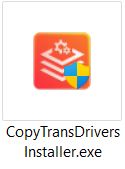 Hinweis: Bevor Sie die CopyTrans Treiber installieren, schließen Sie bitte alle CopyTrans Programme und ggf. auch iTunes. Ansonsten lässt sich die Datei nicht öffnen und die iTunes-Treiber können nicht deinstalliert werden.
Hinweis: Bevor Sie die CopyTrans Treiber installieren, schließen Sie bitte alle CopyTrans Programme und ggf. auch iTunes. Ansonsten lässt sich die Datei nicht öffnen und die iTunes-Treiber können nicht deinstalliert werden. -
Klicken Sie einfach auf Deinstallieren, um iTunes, QuickTime, Apple Software Update, Apple Mobile Device Support, Bonjour and Apple Application Support vom PC zu deinstallieren.
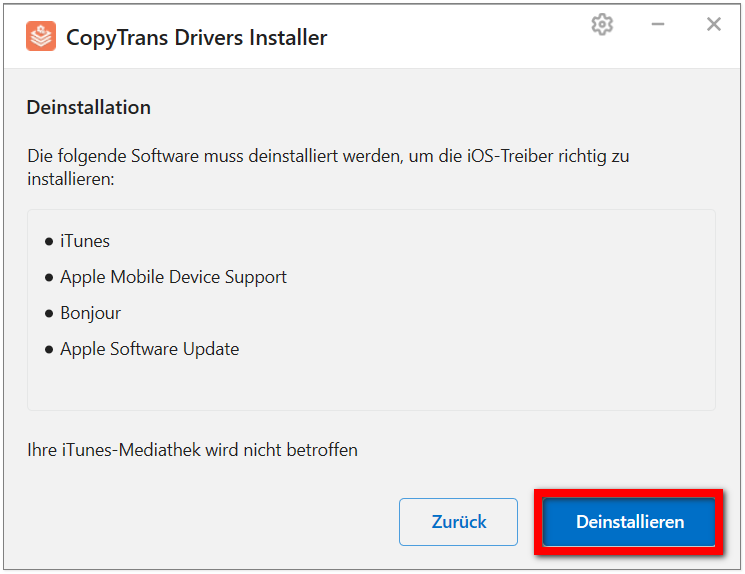
-
Mit CopyTrans Drivers Installer können Sie iTunes komplett deinstallieren und dazu auch die zugehörige Apple Software.
Sowie die Deinstallation fertiggestellt wurde, haben Sie die Möglichkeit, die iOS-Treiber neu zu installieren, ohne dabei iTunes selbst auf Ihrem Computer wieder installieren zu müssen. Durch die Neuinstallation der iOS Driver können Sie Ihr iPhone, iPad oder Ihren iPod Touch ohne iTunes auf Ihrem PC verwalten, z.B. mit CopyTrans Manager
CopyTrans Manager downloadenZum Installieren der Driver ohne iTunes folgen Sie bitte dieser Kurzanleitung: iPhone, iPad und iPod Touch Driver ohne iTunes installieren.
Weitere hilfreiche Anleitungen finden Sie unter:
- iPhone ohne iTunes verwalten
- iPhone Backup wiederherstellen: ohne iTunes
- Erste Schritte mit CopyTrans Manager